Les claviers figurent parmi les périphériques les plus intuitifs à utiliser, que ce soit sur un environnement Mac ou un PC sous Windows 10. Leur configuration est aisée, ils prennent en charge une multitude de langues et ne requièrent pas de pilotes spécifiques pour fonctionner. Dès qu’un nouveau clavier est connecté à un PC Windows 10, il est automatiquement opérationnel, quel que soit son modèle. La disposition des touches peut varier légèrement en fonction de la provenance du clavier, mais la plupart des touches sont standardisées. Si une touche spécifique est manquante ou si vous souhaitez qu’une touche agisse comme une autre, il est possible de les reconfigurer, opération appelée « remappage ». Le remappage des touches sous Windows 10 est relativement simple et de nombreux outils peuvent être utilisés à cet effet. L’un d’eux, particulièrement efficace, est AutoHotKey.
AutoHotKey est avant tout un outil de création de scripts. Un script AHK peut être d’une grande simplicité ou au contraire très complexe, mais lorsqu’il s’agit de remapper une touche sous Windows 10, un script très basique suffit.
Comment remapper les touches sous Windows 10
Téléchargez et installez AutoHotKey sur votre ordinateur Windows 10. Ouvrez un nouveau fichier bloc-notes pour y créer votre script. Utilisez la syntaxe ci-dessous pour définir le remappage. Pour une compréhension complète de la déclaration des touches, vous pouvez consulter la documentation exhaustive d’AutoHotKey, ou bien vous référer à notre article traitant de la désactivation de touches sous Windows 10 pour un aperçu rapide.
Syntaxe:
Touche_Pressée::Touche_Cible
Ici, « Touche_Pressée » doit être remplacé par la touche physique que vous allez actionner sur votre clavier, par exemple la touche « Verr Maj ». Les deux points (::) restent tels quels. « Touche_Cible » correspond à la touche dont vous souhaitez simuler l’appui lorsque vous actionnez la touche remappée. Ainsi, si vous désirez que la touche « Entrée » soit activée lorsque vous pressez « Verr Maj », remplacez « Touche_Cible » par la syntaxe propre à la touche Entrée.
Exemple:
CapsLock::return
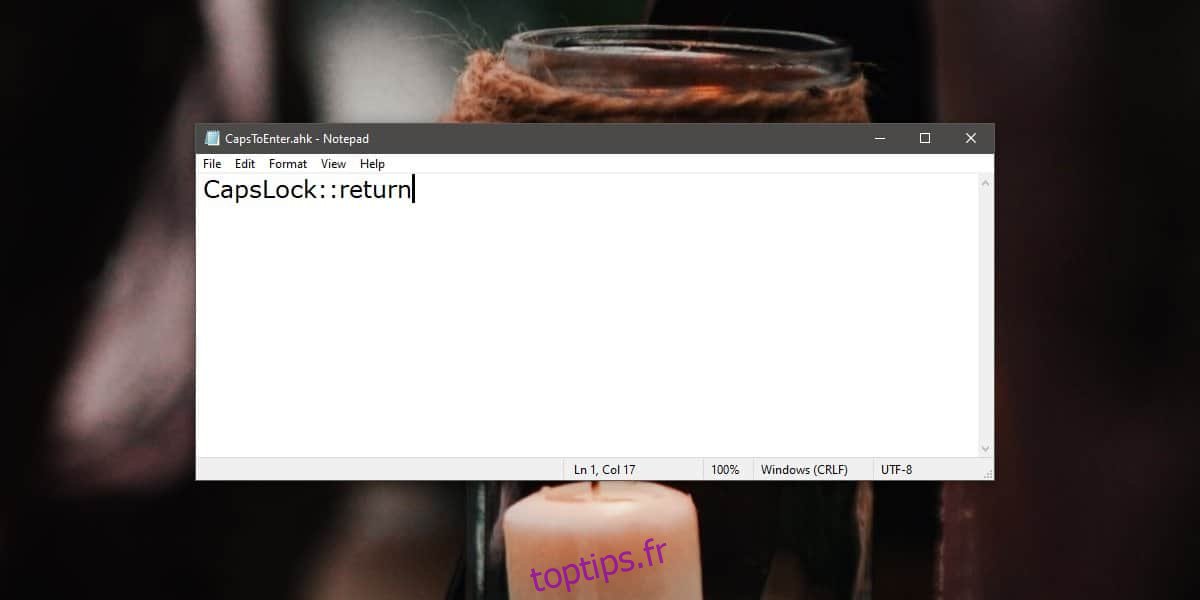
Enregistrez ce fichier avec l’extension .ahk, puis lancez-le. Le remappage sera immédiatement effectif et s’appliquera à toutes vos applications. Cependant, ce remappage ne sera actif que lorsque vous serez sur votre bureau et que le script sera en cours d’exécution. Dans le BIOS, le remappage sera inopérant, le BIOS n’étant pas en mesure d’exécuter le script.
Vous pouvez définir plusieurs remappages dans un seul script. Pour que ce script soit actif en permanence, il est recommandé de le placer dans le dossier « Démarrage » de Windows, afin qu’il se lance automatiquement à chaque démarrage de votre ordinateur.
Besoin de remapper des touches sur macOS? Nous avons également la solution.